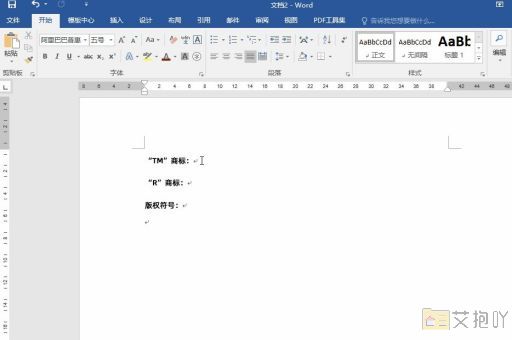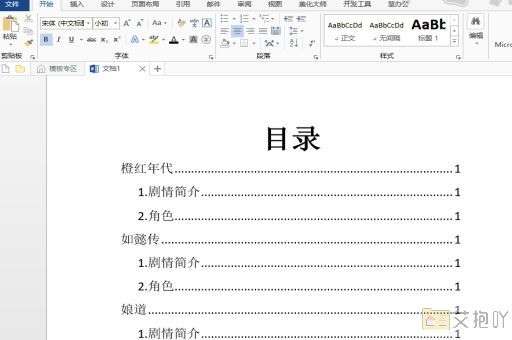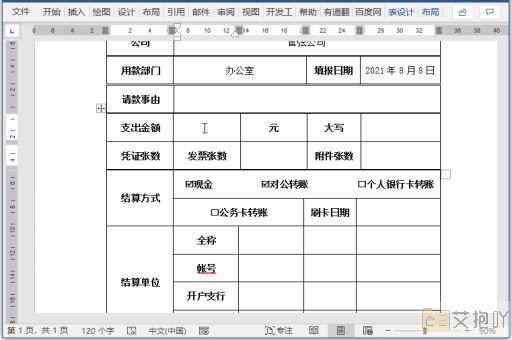word多余的空白页怎么删除
在使用word编辑文档时,有时我们会遇到一些多余的空白页,这些空白页可能会出现在文档的开头、结尾或者中间。虽然它们并不影响文档的内容,但是却会影响文档的整体美观和阅读体验。我们需要学会如何删除这些多余的空白页。下面,我将为大家详细介绍如何在word中删除多余的空白页。
1. 删除开头的空白页
如果文档的开头有空白页,我们可以通过以下步骤来删除:
步骤一:点击“开始”菜单中的“显示/隐藏编辑标记”按钮,这样就可以看到文档中的所有段落标记。

步骤二:找到文档开头的分页符(它看起来像一个弯曲的箭头),然后选中它并按delete键删除。
2. 删除中间的空白页
如果文档中间有空白页,我们可以通过以下步骤来删除:
步骤一:同样先点击“开始”菜单中的“显示/隐藏编辑标记”按钮。
步骤二:找到空白页上的段落标记,然后选中它们并按delete键删除。
3. 删除结尾的空白页
如果文档的结尾有空白页,我们可以通过以下步骤来删除:
步骤一:点击“开始”菜单中的“显示/隐藏编辑标记”按钮。
步骤二:找到文档结尾的分页符,然后选中它并按delete键删除。
除了以上的方法外,我们还可以通过调整段落间距和行距的方式来避免产生多余的空白页。如果我们发现某个段落后面总是会多出一页,那么我们可以尝试减小这个段落的行距或者增加它的段前间距,这样就可以避免产生多余的空白页了。
删除word中的多余空白页并不是一件难事,只需要我们掌握一些基本的操作技巧就可以了。希望以上的介绍能够帮助大家解决这个问题,让我们的文档更加整洁和美观。


 上一篇
上一篇